如何制作動態圖表?(動態表圖怎么做)
與靜態圖表不同,動態圖表可以根據條件的不同即時展現不同的數據圖表,擁有良好的交互性。這里就跟大家分享一下如何在表格中制作動態圖表。
方法/步驟
第一步:準備好數據
使用WPS Office新建或打開Excel表格,作為動態圖表數據源(以下表為例)。

第二步:添加下拉框
依次點擊“插入”—“組合框”,在表格內插入組合框。

第三步:設置控件
鼠標右鍵插入的控件(組合框),選擇“設置對象格式”。

第四步:設置控制選項
在“設置對象格式”彈出框中選擇“控制”,根據需要設置“數據源區域”(這里選擇B2:B4區域),以及“單元格鏈接”(選擇一個空白單元格,這里選擇A6,這里盡量選擇A列的單元格),“下拉顯示項數”是自動生成,根據需要選擇是否勾選“三維陰影”,然后點擊“確定”;

完成上述操作后,跟換項目,會根據所控制的單元格改變數值,與原始數據的編號相對應。

第五步:通過INDEX函數進行匹配
選中B6單元格,點擊“插入函數”,選擇并插入INDEX函數;
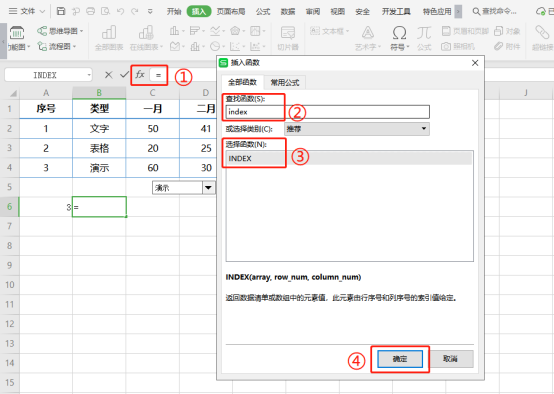
在INDEX函數中,“數組”表示我們要引用的區域,這里選擇(A2:H4)區域;
“行序數”表示要引用的行的序數,這里選擇(A6);
列序數,可使用(COLUMN())返回當前單元格所在的列序數;
區域序數,對一個或多個單元格區域的引用,此案例里可忽略;
(注意:COLUMN函數可返回數組單元格的列數,常常用于統計列數項目)

設置完成后即可在B6單元格生成數值,后來填充其他單元格,或復制該公式到其他單元格生成數據;
(注:這里公式為“=INDEX(A2:H4,A6,COLUMN())”)

選中上述函數生成的數據,依次點擊“插入”—“函數”,根據需要選擇一種圖表類型插入;

生成圖表后如下圖所示;
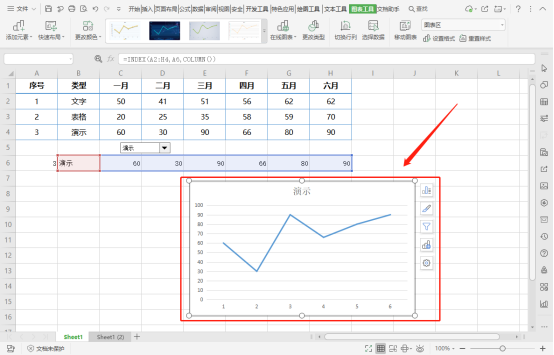
此時我們修改控件,數值會發生改變,即可匹配到對應的圖表。

版權聲明:本文內容由網絡用戶投稿,版權歸原作者所有,本站不擁有其著作權,亦不承擔相應法律責任。如果您發現本站中有涉嫌抄襲或描述失實的內容,請聯系我們jiasou666@gmail.com 處理,核實后本網站將在24小時內刪除侵權內容。



